Windows7コンピューターのエラーコード。Windowsエラーコード
0x00000001:APC_INDЕX_MISMATCH-オペレーティングシステムカーネルに関連するエラー、チェック インストールされているドライバー、動作しないか、交換する必要があります。 ランダム・アクセス・メモリ.
0x0000000A:IRQL_NOT_LESS_OR_EQUAL-仮想メモリを操作する際のエラー。通常は割り込みに関連します。 ドライバーを更新してみてください。そのうちの1つはおそらく非表示です。 この問題..。 非常にまれですが、コンピュータに接続されている機器自体が正常に動作していない可能性もあります。
0x0000001E:KMODE_EXCEPTION_NOT_HANDLED-これは非常に一般的です。
エラーコードは、コンピューターがブルースクリーンにクラッシュする原因となったドライバーを示している可能性があります。 したがって、エラー後のアドレスに注意してください。 例えば:
0x80000002-ハードウェアの非互換性、メモリの競合、または割り込みを示している可能性があります。 ドライバーまたはサービスにも問題がある可能性があります。
0x80000003-ブレークポイントが破損し、システムが/ NODEBUGで起動しました
0x00000020:KERNEL_APC_PЕNDING_DURING_EXIT-APCカウンターに問題があります。 ファイルシステムを確認してください。 IRQLも確認してください。ゼロである必要があります。 前回インストールしたものを覚えておいてください。 問題のあるドライバまたは正しくないドライバをインストールした可能性があります。
0x00000023:FAT_FILE_SYSTEM-ハードディスクでのFAT形式の失敗。 おそらく、ディスク上に異なるフォーマットのパーティションがあるか、ディスクがすでに「崩壊」しています。
0x00000024:NTFS_FILE_SYSTEM-ハードディスクで失敗したNTFS形式。 ディスク上に異なるフォーマットのパーティションがあるか、ディスクがすでに「崩れている」可能性もあります。
0x0000002A:INCONSISTENT_IRP-IRPの失敗(I / O要求パケット)。 これは、たとえば、IRPがオフになっている場合、ドライバーからのコマンドが予期されているときに可能です。
0x0000002B:PANIC_STACK_SWITCH-カーネルスタックがいっぱいです。 コアが損傷することさえあります。
0x0000002E:DATA_BUS_ERROR-ドライバがアドレスが存在しないRAMにアクセスしました。
0x00000032:PHASE1_INITIALIZATION_FAILED-システムは正常に初期化されませんでした。 エラーには2つのパラメーターがあります。1つは初期化が不完全な理由であり、2つ目はINIT.Cエラーが発生したポイントです。
0x00000035:NO_MORE_IRP_STACK_LOCATIONS-低レベルまたは高レベルのドライバーを呼び出す場合、 フリースペーススタック。 スタックまたはメモリが破損している可能性があります。 ドライバとメモリをチェックする必要があります。
0x00000036:DEVICE_REFERENCE_COUNT_NOT_ZERO-ドライバーがデバイスを削除しようとしていて、ヒットカウンターがまだクリアされていない場合。
0x0000003E:MULTIPROCESSOR_CONFIGURATION_NOT_SUPPORTED-システムがインストールされているため、システムは対称的ではありません 他の種類、パラメータ、またはプロセッサレベル。
0x0000003F:NO_MORE_SYSTEM_PTES-スワップファイルにアクセスポイントがありません。 ドライバがデータをクリアせず、スワップファイルをオーバーフローするか、スワップパーティションが断片化されます。
0x00000040:TARGET_MDL_TOO_SMALL-MDL領域のサイズが不十分です。 ドライバーの問題。
0x00000041:MUST_SUCCEED_POOL_EMPTY-MustSucceedプールに関連付けられたドライバーによって呼び出された関数が実行されていません。
0x00000044:MULTIPLE_IRP_COMPLETE_REQUESTS-IRPが完了し、ドライバーはそれを再度完了しようとしています。 システムには2つのドライバーが存在する可能性があります。
0x00000048:CANCEL_STATE_IN_COMPLETED_IRP-パッケージはキャンセル時に凍結されますが、ドライバーの一部ではなくなりました。
0x00000049:PAGE_FAULT_WITH_INTERRUPTS_OFF-メモリの操作中にエラーが発生し、IRQ割り込みが無効になりました。
0x0000004C:FATAL_UNHANDLED_HARD_ERROR-不明なエラー。 また、発生の理由は、0x0000022A、0xC0000218、または0xC0000221のようになります。
0x0000004D:NO_PAGES_AVAILABLE-メモリスペースが不足しています。 ドライバを再インストールしてみてください。
0x0000004E:PFN_LIST_CORRUPT-ドライバーI / Oの障害。
0x00000050:PAGE_FAULT_IN_NONPAGED_AREA-要求されたデータが見つからなかったか、ページングファイルへの書き込みが許可されていませんでした。
0x00000051:REGISTRY_ERROR-システムまたはハードウェアの障害により、レジストリの読み取りに失敗しました。 アカウントセキュリティライブラリがいっぱいになっている可能性があります。
0x00000058:FTDISK_INTERNAL_ERROR-復元されたアレイからシステムを起動できず、エラーが発生しているにもかかわらず、関数がミラーの破損を報告します。 シャドウコピーから起動する必要があります。
0x00000067:CONFIG_INITIALIZATION_FAILEDレジストリが機能するためのメモリが不足しています。
0x00000069:IO1_INITIALIZATION_FAILED-入力または出力デバイスの起動に失敗しました。 機器が正しく識別されていないか、正しく構成されていません。
0x0000006B:PROCESS1_INITIALIZATION_FAILED-プロセッサの起動エラー。
0x0000006D:SESSION1_INITIALIZATION_FAILED0x0000006E-システム起動エラー。 エラーが発生した場所をNTOS \ INIT \ INIT.Cに表示します。
0x00000073:CONFIG_LIST_FAILED-レジストリが破損しています。 システムドライブまたはRAMの空き容量が不足している可能性があります。
0x00000074:BAD_SYSTEM_CONFIG_INFO-破損したSYSTEMレジストリキー。 一部のキーまたはレジストリ設定が欠落している可能性があります。 ほとんどの場合、システムを再配置する必要があります。
0x00000075:CANNOT_WRITE_CONFIGURATION-システムへの書き込み中にエラーが発生しました。 おそらくディスク領域が不足しています。
0x00000076:PROCESS_HAS_LOCKED_PAGES-ドライバーのアンロードが不完全です。
0x00000077:KERNEL_STACK_INPAGE_ERROR-仮想メモリブロックの障害またはディスクコントローラのエラー。
c0000009a-十分なシステムリソースがありません。
c000009c、c000016al-破損したメモリブロック。
c0000185-SCSIヘルス障害
0x00000079:MISMATCHED_HAL-HALがカーネルまたはハードウェアと一致しません。 おそらく問題はNTOSKRNL.EXEまたはHAL.DLLです
0x0000007A:KERNEL_DATA_INPAGE_ERROR-カーネル読み取りエラー。 メモリに欠陥がある可能性があります。
0x0000007B:INACCESSIBLE_BOOT_DEVICE-ブートデバイスの失敗。 おそらく、SCSIまたはディスクのサポートはありません。
0x0000007D:INSTALL_MORE_MEMORY-メモリ障害。 サイズが足りません。
0x0000007E:SYSTEM_THREAD_EXCEPTION_NOT_HANDLED-ドライバーまたはハードウェアの障害。 ディスク容量が不足しているか、ドライバを更新してください。
0x0000007F:UNEXPECTED_KERNEL_MODE_TRAP-カーネルが起動しません。 問題はメモリ内またはオーバークロックされたプロセッサにあります。
0x00000080:NMI_HARDWARE_FAILURE-ハードウェアの問題。
0x00000085:SETUP_FAILURE-最初のWindowsのインストーラーローダーの問題
0x0000008B:MBR_CHECKSUM_MISMATCH-MBRとブートローダーのチェックサムが一致しません。 LIVE-CDから起動し、ディスクにウイルスがないか確認します。
0x0000008E:PAGE_FAULT_IN_NON_PAGED_AREA-互換性のない、または破損したメモリ。
0x0000008F:PP0_INITIALIZATION_FAILED-ハードウェアの問題
0x00000090:PP1_INITIALIZATION_FAILED-プロセッサの1つに問題があります
0x00000093:INVALID_KERNEL_HANDLE-記述子の問題
0x00000094:KERNEL_STACK_LOCKED_AT_EXIT-ロックされたスタック。 ハードウェアドライバの問題。
0x00000096:INVALID_WORK_QUEUE_ITEM-ハードウェアドライバーの問題
0x00000098:END_OF_NT_EVALUATION_PERIOD-Windows期間が終了しました
0x00000099:INVALID_REGION_OR_SEGMENT-ExInitializeRegionエラー、またはExInterlockedExtendRegion。 おそらく、パラメータにエラーがあります。
0x0000009A:SYSTEM_LICENSE_VIOLATION-ライセンス契約違反
0x0000009B:UDFS_FILE_SYSTEM-UDFSの書き込み/読み取りエラー
0x0000009C:MACHINE_CHECK_EXCEPTION-コンピュータコンポーネントの問題。 電源、プロセッサのオーバークロック、過熱の可能性があります。
0x0000009F:DRIVER_POWER_STATE_FAILURE-電源ドライバーが失敗しました。 ドライバーを更新します。
0x000000A5:ACPI_BIOS_ERROR-BIOSエラー。
0x000000B4:VIDEO_DRIVER_INIT_FAILURE-ビデオカードドライバエラー。 ドライバを再インストールまたは更新してみてください
0x000000BE:ATTEMPTED_WRITE_TO_READONLY_MEMORY-ROM書き込みドライバーの問題
0x000000C2:BAD_POOL_CALLER-ドライバまたはプログラムが原因でメモリへのアクセス中にエラーが発生しました
0x000000C4:DRIVER_VERIFIER_DETECTED_VIOLATION-STOPモジュールでのドライバーのエラー
0x000000C5:DRIVER_CORRUPTED_EXPOOL-無効なメモリからのアクセス。 ドライバーの問題
0x000000C6:DRIVER_CAUGHT_MODIFYING_FREED_POOL-空きプールメモリへのアクセス。 問題はドライバーにあります
0x000000C7:TIMER_OR_DPC_INVALID-ドライバーは、アンロードする前にカーネルタイマーのアンロードを完了しませんでした。 ドライバを再インストールする必要があります
0x000000CE:DRIVER_UNLOADED_WITHOUT_CANCELLING_PENDING_OPERATIONS-ドライバーは、ハングしたWindowsコンポーネントをキャンセルできません。 おそらく悪いドライバまたはハードウェア。
0x000000D1:DRIVER_IRQL_NOT_LESS_OR_EQUAL-スワップファイルまたはRAMが破損している可能性があります
0x000000D8:DRIVER_USED_EXCESSIVE_PTES-デバイスドライバがメモリを正しく割り当てていないか、システムが大量のI / Oを処理しているか、プログラムがアドレス空間に割り当てているメモリが多すぎます。 ドライバーを交換する必要があります
0x000000E3:RESOURCE_NOT_OWNED-失敗 ファイルシステム
0x000000EA:THREAD_STUCK_IN_DEVICE_DRIVER-ドライバーが原因でシステムがハングしました。 多くの場合、エラーの原因はビデオカードまたはそのドライバにあります
0x000000F2:HARDWARE_INTERRUPT_STORM-割り込みを設定できません。 ドライバを再インストールする必要がある場合があります
0x000000F3:DISORDERLY_SHUTDOWN-メモリが不足しているため、システムをシャットダウンできません。 メモリから「クロール」するプログラムを定義する
0x000000FA:HTTP_DRIVER_CORRUPTED-http.sysが失敗しました-新しいものと交換してください
0x000000FC:ATTEMPTED_EXECUTE_OF_NOEXECUTE_MEMORY-実行不可能なメモリ領域でプロセスを開始しようとしました
0x000000FD:DIRTY_NOWRITE_PAGES_CONGESTION-ページメモリが不足しています
0x000000FE:BUGCODE_USB_DRIVER-USBコントローラーまたはそれに接続されているデバイスのエラー
0x00000101:CLOCK_WATCHDOG_TIMEOUT-プロセッサの1つに問題があります
0x00000104:AGP_INVALID_ACCESS-ビデオプロセッサによってメモリの間違ったセクションに書き込もうとしました。 ドライバまたはBIOSバージョンに問題があります(サポートなし)
0x00000105:AGP_GART_CORRUPTION-ドライバーの問題 直接アクセスビデオプロセッサによってメモリに。 ドライバーを交換してください
0x00000106:AGP_ILLEGALLY_REPROGRAMME-署名またはGPUドライバー自体の障害
0x00000108:THIRD_PARTY_FILE_SYSTEM_FAILURE-サードパーティプログラムが原因でクラッシュします。 メモリまたはページングファイルを増やします。 プログラムをアンインストールすることもできます
0x00000109:CRITICAL_STRUCTURE_CORRUPTION-データ整合性の失敗、おそらくサードパーティのドライバー、RAMの問題
0x0000010E:VIDEO_MEMORY_MANAGEMENT_INTERNAL-ビデオドライバの問題
0x0000010F:RESOURCE_MANAGER_EXCEPTION_NOT_HANDLED-カーネルモードでのエラー
0x00000112:MSRPC_STATE_VIOLATIONmsrpc.sysの実行に失敗しました
0x00000113:VIDEO_DXGKRNL_FATAL_ERROR-DirectXのエラー
0x00000114:VIDEO_SHADOW_DRIVER_FATAL_ERROR-シャドウビデオドライバーでクラッシュする
0x00000115:AGP_INTERNAL-AGPドライバーでクラッシュ
0x00000116:VIDEO_TDR_ERROR-ビデオドライバのリセット中にエラーが発生しました
0x0000011C:ATTEMPTED_WRITE_TO_CM_PROTECTED_STORAGE-保護された領域への書き込みを試みます
0x00000121:DRIVER_VIOLATION-メモリ領域へのアクセスの失敗
0x00000122:WHEA_INTERNAL_ERROR-コンピューター自体のハードウェアに問題があります
0x00000127:PAGE_NOT_ZERO-コンピュータ自体のハードウェアに問題があります
0x0000012B:FAULTY_HARDWARE_CORRUPTED_PAGE-exFATの読み取りエラー。 ディスクまたはファイルシステムが損傷している可能性があります
0xC000009A:STATUS_INSUFFICIENT_RESOURCES-Windowsはコンピューターのすべてのリソースを使用しているため、続行できません。 チェック HDDおよびRAM
0xC0000135:DLLを見つけることができません-DLLライブラリに問題があり、レジストリが破損している可能性があります
0xC0000142:DLL_INITIALIZATION_FAILURE-DLLライブラリの問題
0xC0000218:UNKNOWN_HARD_ERROR-レジストリファイルを読み込めません。 メモリ、ハードドライブ、ファイル自体を確認してください
0xC000021A:STATUS_SYSTEM_PROCESS_TERMINATED-user32.dll、sysシステムドライバーの問題
0xC0000221:STATUS_IMAGE_CHECKSUM_MISMATCH-ドライバまたはシステムライブラリの問題
0xDEADDEAD:MANUALLY_INITIATED_CRASH1-ユーザーによるシステムクラッシュ
0xC000026C-デバイスドライバの問題
80070005
アクセスが拒否されました-更新エラーまたは Windowsアクティベーションは、MicrosoftのWebサイトからダウンロードできるsubinacl.exeユーティリティによって解決されます。 または、Windowsアプリケーションが保存されているファイルのアクセス許可が正しくありません。
80070490
-エラー時 WindowsUpdate..。 これは、更新をインストールするために必要なCBSマニフェストが破損していることを意味します。
800b0001-更新センターの1つがCSPを判別できないか、センターファイルの1つが破損しています。
800c0019-日付または時刻が正しく設定されていません
存在するシステムエラーの種類と、システムを再インストールせずにそれらを修正する方法についての記事。
人気のあるオペレーティングシステムを人と比較すると、次のように言えます。 Mac OSは、すべてを備えた非常に豊富なマッチョです。 Androidはトレンディな流行に敏感なティーンエイジャーです。 Linuxは、チェリャビンスク出身の厳しいひげを生やした男です。 そして、Windowsは美しいが非常に気まぐれな女性です:)
誰もがWindowsの絶え間ないクラッシュとエラーについて直接知っています。 ジョークや歌さえもそれらについて作られています! ただし、誰もがこれらのエラーをどう処理するかを知っているわけではありません。 今日の記事の助けを借りて、知識のギャップを埋めようとします。
エラーの種類
に基づいてWindowsで作業しているときに発生する可能性のあるエラーを特徴づけることが可能です さまざまなアプローチ..。 しかし、私の意見では、ユーザーにとって最も重要なものの1つは、重要度です。 つまり、その重要度は、「彼女と一緒のイチジク」から「すべて-再インストールする時が来た」までのスケールで表されます:)
多くの人が、エラーの発生を理由にエラーを特徴づけることがより重要であると主張するかもしれません。 ただし、同じエラーが完全に発生する可能性があります さまざまな内訳、単純なソフトウェア障害からPCの一部の障害で終わるまでの範囲。
私たちの分類は非常に広範囲に及ぶ可能性があることを考えると、それをいくつかのサブグループに分割することは論理的だと思います。 1つ目は、システムメッセージなど、通常は最も無害なエラーの1つです。 第二に、いわゆる「 ブルースクリーン死」。そして第三に、ブートローダーレベルでのエラー。必要な知識(エラーコードによってインターネットから収集できる)と簡単なツールセットがあれば、多くの場合、システムの再インストールを防ぐことができます。その操作性とすべてのデータを維持しながら!
システム回復ツール
映画「スパイチルドレン」の主人公の一人が言ったように:「彼のガジェットのエージェントのクールさ!」 私たちの場合、必要なプログラムを備えたさまざまなディスク(またはフラッシュドライブ)が「ローション」として機能します。

多かれ少なかれ上級ユーザーの兵器庫には、次のツールが必要です。
- 破損したファイルを再インストールまたは復元する場合に備えて、オペレーティングシステムがインストールされているディスク。
- ウイルス対策スキャナー付きのディスク。 このためにDVD-RWまたはUSBフラッシュドライブを入手し、定期的に更新することをお勧めします。 スキャナー自体としては悪くありませんが、これは起動可能なディスクでもあります。
- WindowsPEでディスクを起動します。 多くのエラーは仮想で修正するのが最も簡単です Windows環境、いわゆる「蘇生器」をディスクまたはUSBフラッシュドライブに書き込むことで取得できます。 このビジネスで最高の1つは、インターネット上で非常に簡単に見つけてダウンロードできるAlkid Live CD / DVD / USBアセンブリです。
- パーティション管理プログラムを備えたブートディスク ハードディスク..。 コンピューターで最も価値のあるものはデータであるため、システムを復元できない場合は、少なくともディスクC(Windowsが通常インストールされている)からディスクDまたはUSBフラッシュドライブにコピーして保存する必要があります。 。 ブートディスク(またはプログラム)は、これらの操作に適しています。 バックアップの作成と管理には、このツールをお勧めします。
- のネイティブドライバを備えたディスク マザーボードおよびその他のPCハードウェアコンポーネント。 自動インストールでさまざまなドライバーのコレクションを使用することもできます(DriverPack Solutionなど)。 ただし、正常に機能しているコンポーネントの通常の動作を妨げないように、慎重に作業し、提供されているものをすべて入れないでください。
当然、上記は主に記載されています 無料ツール(もちろん、Windowsを除く)。 それらはAcronisやParagonの人気製品ほど便利ではないかもしれませんが、それでも機能します。 したがって、高価なシステムツールを購入するための追加のお金がなく、実際に海賊版を作成したくない場合は、それらが非常に適しています:)。
したがって、上記のすべてを自由に使用して、発生したシステムエラーの修正を試みることができます。
システムメッセージ
最初の(そして最も一般的な)形式 Windowsエラー-システム通知。
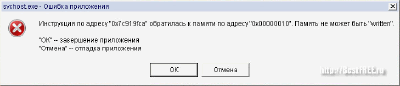
視覚的には、左側に赤い十字の形の画像、エラーに関する情報、このエラーが発生したプログラムに関する情報、および[OK]ボタン([キャンセル]が含まれている場合もあります)が表示された小さなウィンドウです。または「ヘルプ」ボタン)。 メモリの読み取り(読み取り)または書き込み(書き込み)ができない場合の典型的な問題の1つ(上のスクリーンショット)を見てみましょう。
このエラーは非常に頻繁に発生し、プログラムまたはサービス(ウィンドウタイトルに示されている)がRAM(データの読み取りまたは書き込み)で正しく機能しないことを示すものとして機能します。 このエラーにはいくつかの理由が考えられます。
- ウイルスまたはパッチ(ゲームやソフトウェアのハッキングのファンのための庭の石;)への暴露の結果としてのプログラムの誤った操作。
- RAMに障害のあるブロックが存在する。
- PC保護システムの過度の熱意。
- ドライバーまたはソフトウェアの競合。
- コンピュータの電源システムの誤動作。
本当の理由を見つけるために、私たちはオッカムの剃刀の原理を使用し(ちなみに、原理の作成者の名前のストレスは最初の文字「O」にあります)、明らかに不適切な可能性のある問題をすべて破棄します。
最初のステップは、プログラムが以前は機能していたのか、それともインストール直後にエラーが発生し始めたのかという質問に答えることです。 正常に起動したことがない場合は、おそらくプログラム自体に理由があります。 有料ソフトウェアのハッキングされたバージョンであるか、動作するためにいくつかのシステムライブラリとドライバーが必要であるか、または単に新しい/古いバージョンのWindows用に作成されています。
後者の場合、Windows7または8Ultimate(Professional)を実行している場合は、WindowsXPとの互換モードで非起動プログラムを実行してみることができます。 これを行うには、プロパティを呼び出します 実行可能ファイルプログラムで、[互換性]タブに移動し、同じ名前のボタンを使用して[互換性トラブルシューティング]を実行するか、手動エミュレーションモードを選択します。
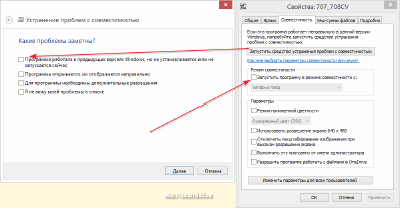
アンチウイルスもプログラムをブロックする可能性があります。 この問題の変種を排除するには、ウイルス対策をオフにして問題のあるプログラムを実行してみてください。 ただし、これは、アンチウイルスがプログラム自体に誓約しない場合にのみ実行できます。 フォルダ全体を事前にスキャンし、ウイルスが見つからない場合にのみ、このソリューションを試してください。
エラーが表示される最後の一般的なオプションは、プログラムとそのコンポーネント間の非互換性です。 その前に必要なアプリケーションが正常に動作していたが、突然エラーが発生し始めた場合は、最近ソフトウェアまたはドライバーをインストールしたかどうかを覚えておいてください。 インストールされている場合は、それらをアンインストールして、プログラムを再実行してみてください。
にとって 正しい削除プログラムの場合は、特別なアンインストーラーを使用することをお勧めします。アンインストーラーは、削除した後、レジストリをスキャンして残りの「ゴミ」を探します(この目的に適したものがサイトにあります)。 標準のシステムツールを使用してドライバを削除することをお勧めします。
いずれの方法でも問題の解決に役立たない場合は、コンピュータ自体の誤動作が原因である可能性があります。 開く システムユニットシステムの電源を切った直後に、RAMバーにそっと触れます。 非常に高温の場合は、短絡が発生しています。
そのようなメモリーカードを書き留める前に、それを取り外して、隣接するスロットに再挿入してみてください。 メモリースティックとコネクターの通常の接触が単に中断され、エラーが発生する場合があります。
ただし、読み取り/書き込みエラーに加えて、Windowsでは他の多くの障害が発生する可能性があります。 ほとんどの場合、このようなシステムメッセージのテキストは英語であるため、表示される理由を理解するのが困難になる可能性があります。 しかし、それはそれほど悪いことではありません。 通常、テキストには、16進表記の数字のようなエラーコードが記載されています(たとえば、以下のスクリーンショットのように-0xc000007b)。 このコードを使用して、インターネット上の問題の解決策を見つけることができます!
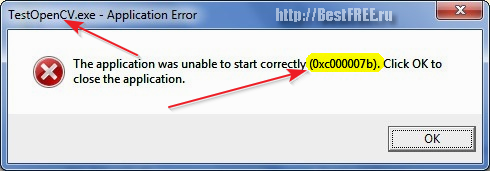
コードがテキストに記載されていない場合(これも発生します)、受信したメッセージのフラグメントを検索エンジンに入力して、解決策を見つけることができます。 多くの場合、入力を開始すると 検索システム彼女はあなたにエラーテキストの続きを教えて、あなたにそれの問題を見るように提案します。
死のエラーのブルースクリーン
Windowsが起動すればいいです。 受け取ったエラーの解決策をインターネットで検索するか、他の動作中のプログラムを使用してシステム通知を単に無視することができます。 ただし、システムが起動せず、代わりに青い背景の上に書かれた白いテキストの束が生成されることもあります。 これが「死のブルースクリーン」です。
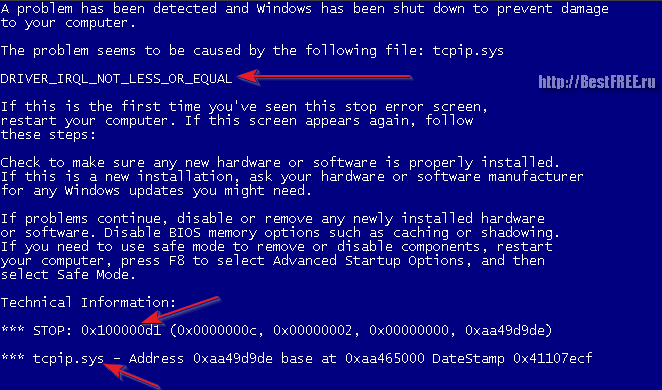
そのような不吉な名前にもかかわらず、このタイプのエラーはシステムの最終的なクラッシュを意味するものではありません! 多くの場合、ブルースクリーンが表示されます Windowsの死彼女が私たちに何を望んでいるのかを理解することで、あなたはまだ救うことができます:)そしてそれをするために システム通知、エラーコードを確認することで確認できます。エラーコードは通常、エラーテキストの一番下にある「STOP」という単語の後に表示されます。 このため、ちなみに、このタイプの障害は「停止エラー」とも呼ばれます(OSの通常のロードを中断するため)。
死のコードのブルースクリーンはかなりたくさんあるので、記事にそれらすべてをリストすることは意味がありません。 ロシア語で最も完全な間違いのリストの1つに精通したい場合は、ウェブサイトmispers.ruにアクセスして、記事全体をそれらに当ててください。
エラーコード自体に加えて、ブルースクリーンには、障害の原因となったシステムモジュールの名前(通常は停止コードのすぐ下に表示されます)と問題のタイプ(説明の上部を参照)も表示される場合があります。 たとえば、上のスクリーンショットに示されているメッセージを分析してみましょう。
上部には、「DRIVER_IRQL_NOT_LESS_OR_EQUAL」という別の行が表示されます。 この「呪文」は、障害の原因が他のモジュールとシステム割り込み(IRQL)を共有しなかったドライバーにあることを示しています。 以下に、失敗の結果として発生したストップコードのチェーン全体を示します。さらに低いのは、「お祝い」のヒーローの名前です。 TCP / IPドライバーtcpip.sysであることが判明しました。
PCのネットワークカード用のドライバを再インストールすることで、この問題を解決できます。 一般に、BSODのアクションのアルゴリズムは次のようになります。
- 最初のステップは、再起動を試みることです。 Windowsへのアクセスが表示される場合は、一時的にランダムにクラッシュする可能性があります。 同時に、私たちの側で追加のアクションは必要ありません。
- ブルースクリーンが表示された場合は、いいえ。おそらく、一部のドライバまたは他のシステムコンポーネントの不安定な動作を処理しています。 解決策は、ドライバーをより多くにロールバックすることです 古いバージョン(更新後にエラーが表示され始めた場合)、または逆に、より新しいバージョンのドライバーをインストールします。
- システムを再起動するたびにブルースクリーンが表示される場合は、永続的な誤動作があります。 この場合、ブートディスクが便利で、多くのシステムコンポーネントを復元できます。 コードまたはエラーの説明による特定の障害のインターネットの説明を読み、発生した問題の後にシステムを復元するための指示に従って続行します。
後者の場合、私の実践では、ファイルシステムの障害に関連するエラーが頻繁に発生します。 このタイプのエラーは非常に簡単に解決できます。 で読み込んでいます ブートディスク Windows PE(Alkid LiveCDなど)を使用して、 コマンドライン([スタート]-[ファイル名を指定して実行]-[CMD]コマンド)ここで、コマンド "chkdsk C:/ f"を引用符なしで入力します。 このコマンドは、Cドライブのファイルシステムをスキャンしてエラーを検出し、「/ f」フラグのおかげで、エラーを自動的に修正します。
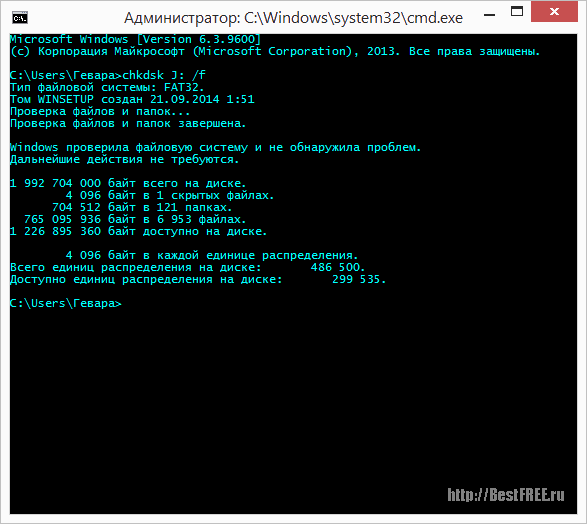
当然のことながら、ファイルシステムのチェックは、すべてのシステム障害の万能薬ではありませんが、多くの場合、それらを修正するのに役立ちます。 したがって、不明なタイプのエラーが発生した場合は、システムディスクをスキャンしてみてください。 それは間違いなく傷つくことはありませんが、それは役立つかもしれません:)
システムが起動を開始する前のエラー
最後の最も深刻なタイプのWindowsエラーは、死のブルースクリーンではなく、黒い画面に表示されるエラーです。 このようなエラーは通常、重大なシステム障害を示しており、常に修正できるとは限りません。 ただし、ここにも例外があります:)
「エラー」の最も「面白い」変形は、「PressAnyKey」というフレーズを含む碑文である可能性があります。
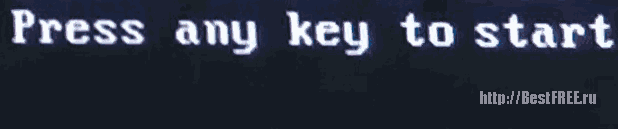
実際、これはまったくエラーではありませんが、任意のキーを押して起動を確認するというコンピューターの提案にすぎません。 ただし、これにより、そのようなメッセージが表示される可能性を認識していない人を混乱させる可能性があります。
ただし、すべてがそれほど単純なわけではありません。 破損しているためにWindowsが起動しないことがよくあります システムファイル..。 ファイルhal.dll、ntldr、および/またはntdetect.comが最も頻繁に影響を受け、次のようなメッセージが表示されます。
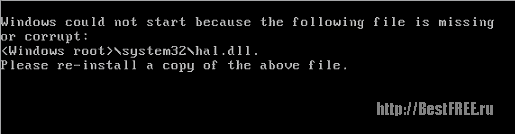
この種のエラーは解決できますが、次のいずれかが必要になります。 バックアップ事前に作成されたシステム、またはWindowsがインストールされたディスク、またはタンバリンで踊る:)。 インターネット上の破損したシステムファイルを修復する方法はたくさんあるので、エラーメッセージにリストされているものに基づいて続行します。
残念ながら、そのような失敗について普遍的なアドバイスを与えることは不可能ですが、CHKDSKコマンドでファイルシステムを修正することで、特定の数の失敗とブルースクリーンのエラーを解決できると言えます! 少なくともそれを無視しないでください;)
結論
ご覧のとおり、Windowsのエラーにはかなりの数の理由が考えられますが、それらはすべて、何らかの形で次の問題に関連しています。
- ウイルス攻撃の結果;
- プログラムとドライバーのクラッシュ。
- コンピュータのハードウェアの障害。
これらの3つの根本原因は、システムのすべての問題の中心にあります。 ただし、それらの外部症状は非常に多様であるため、技術に精通した人でも何が悪いのかを正確に特定することは困難です。 それが理由です、 一番いい方法平凡な例外が何であるかを理解する。 最初にエラーの原因について疑いがない場合は、最初にシステムにウイルスがないかどうかを確認し、次に最近インストールしたものを確認し、何もない場合はハードウェアの障害に目を向けます。
そしてもちろん、グーグルに相談することを忘れないでください:)コンピュータ一般、特にウィンドウズの長い存在の間に、他の人々はおそらくあなたのような問題を何度も抱えています。 あなたがする必要があるのは、彼らの解決策の説明を見つけて、それを実際にうまく適用することです。
追伸 ソースへのオープンなアクティブリンクが示され、Ruslan Tertyshnyの著者が保持されている場合は、この記事を自由にコピーして引用することができます。
完璧なものはなく、この有名な言葉は完全に当てはまります ソフトウェア製品..。 最も信頼性が高く実績のあるプログラムでさえ、内部または外部のエラーが原因で失敗する可能性があります。 これは、大多数のユーザーのコンピューターにインストールされているWindowsオペレーティングシステムにも当てはまります。
この章では、Windows 7に固有の主なエラーと誤動作、および 考えられる理由それらの発生。
オペレーティングシステムがクラッシュした多くの初心者ユーザーは、より高度なコンピュータの知人に尋ねます:なぜ私のコンピュータがフリーズしたのですか(起動しない、画面が消える、動作が遅いなど)? 同時に、ウイルス、ハードウェアの問題、ソフトウェアの非互換性、過剰なリソース使用率など、障害の原因が非常に多くある可能性があることも疑っていません。 それらのいくつかを分析してみましょう。
Windows7オペレーティングシステムがロードされない
各 Windowsユーザー遅かれ早かれ、システムが起動を拒否するという事実に出くわします。 システムを「復活」させる方法を考えてみましょう。
コンピュータの起動の最初に、メニューを呼び出してオペレーティングシステムの起動モードを選択する必要があります。 この単純な方法では、Windowsを完全に復元しなくても、少なくとも強制的に起動できる場合があります。これにより、データが外部メディアに書き換えられて保存されます。 情報を保存して書き留めたら、Windowsを再インストールしたり、ディスクをフォーマットしたり、その他の手順を実行してコンピューターを正常に復元できます。
Windowsブートモードを選択するためのメニューを呼び出すには、コンピューターの電源を入れ、F8キーを押して、対応するメニューが表示されるまで押し続ける必要があります。
システムを「蘇生」させてその方法を知りたい場合は、3つのうちの1つを選択してください セーフモード(ほとんどの場合、最初に最適です)。
Windows7コンピューターがフリーズする理由
最も苛立たしい状況の1つはそれです オペレーティング・システムハングします。つまり、ユーザーの操作や呼び出しに応答しません(マウスのクリックやキーボードのボタンの押下は応答されないままで、さらに、マウスポインタ自体が消えることがあります)。 言い換えれば、コンピュータは生命の兆候を示していません(画面には最後のセッションに対応するフリーズした画像のみが表示されます)。 この場合、システムのフリーズを意味し、個別のアプリケーションのフリーズではありません。
システムのフリーズは、ソフトウェアとハードウェアの両方の問題が原因で発生する可能性があります。 ハードウェアの問題は、この章で説明されています
 特異点のバグ?
特異点のバグ? ジャストコーズ2がクラッシュ
ジャストコーズ2がクラッシュ Terrariaが起動しません。どうすればよいですか?
Terrariaが起動しません。どうすればよいですか?